修复 Windows 10 上的 EFS FATAL ERROR 蓝屏错误
Windows 10 用户可能在其设备上遇到的众多蓝屏(Blue Screen)死机(Death)错误之一是EFS_FATAL_ERROR。错误错误检查的值为0x000001D7。它表示发生了EFS(加密文件系统)(EFS (Encrypting File System))错误情况,因此无法在没有数据丢失或数据损坏的情况下进行处理。在这篇文章中,我们将提供您可以尝试成功解决问题的最合适的解决方案。
EFS_FATAL_ERROR 蓝屏错误
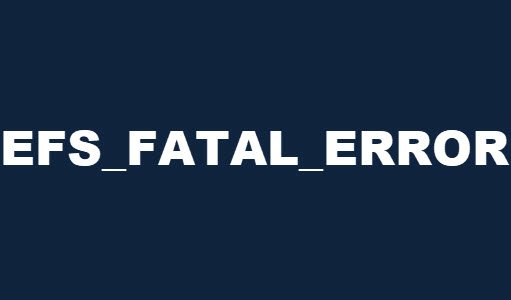
如果您遇到此问题,您可以尝试以下我们推荐的解决方案(不分先后顺序),看看是否有助于解决问题。
- 运行蓝屏在线疑难解答(Blue Screen Online Troubleshooter)
- 运行 CHKDSK
- 运行 SFC 扫描
- 运行 DISM 扫描
- 执行系统还原
- 修复 Windows 安装。
让我们看一下关于列出的每个解决方案所涉及的过程的描述。
如果能正常登录就好了;否则,您必须 启动进入安全模式(boot into Safe Mode),进入 高级启动选项屏幕(Advanced Startup options screen),或 使用安装媒体启动(use the Installation Media to boot) 才能执行这些说明。
1]运行(Run)蓝屏在线疑难解答(Blue Screen Online Troubleshooter)
对于每个BSOD错误,您的第一道防线是运行Microsoft的蓝屏在线疑难解答。在更多情况下,向导将能够解决问题。
2]运行CHKDSK
在这里,您可以运行 CHKDSK(run CHKDSK)并查看问题是否会得到解决。
3]运行SFC扫描
如果有损坏的系统文件,您可能会遇到此问题。此解决方案要求您运行 SFC 扫描并查看是否有帮助。
4]运行DISM扫描
这是Windows 10操作系统的另一个本机工具,可用于修复系统文件损坏以及Windows映像。由于已知这些文件中的损坏会导致蓝屏错误,因此您可以运行 DISM 扫描(run DISM scan)并查看是否有帮助。
5]执行系统还原
如果最近开始出现此BSOD错误,则完全有可能是您的系统最近经历的更改导致了该问题。
如果您不知道发生了什么变化,您可以使用系统还原(System Restore)(任何更改,如应用程序安装、用户首选项以及在还原点之后所做的任何其他内容都将丢失)恢复到您确定设备正常工作的日期.
要执行系统还原(perform System Restore),请执行以下操作:
- 按Windows key + R调用“运行”对话框。
- 在“运行”对话框中,键入
rstrui并按 Enter 以打开“ 系统还原(System Restore) 向导”。 - 到达System Restore的初始屏幕后,单击Next前进到下一个窗口。
- 在下一个屏幕上,首先选中与Show more restore points关联的框。
- 完成此操作后,选择一个日期早于您第一次开始注意到错误的日期的点。
- 单击下一步(Next) 前进到下一个菜单。
- 单击完成(Finish) 并在最后的提示处确认。
在下一次系统启动时,您的旧计算机状态将被强制执行。
6]修复Windows安装
修复 Windows 10 安装(Repairing the Windows 10 installation)应该是您尝试修复此EFS FATAL ERROR 蓝屏错误(EFS FATAL ERROR Blue Screen error)的最后一个选项。
希望这可以帮助!
Related posts
Fix c000021A Fatal System Error上Windows 10
Windows PC Fix EVENT TRACING FATAL ERROR Blue screen错误
Fix Ntfs.sys上Windows 10失败BSOD Error
Fix Windows Update Error Code 0x8007025D-0x2000C
Windows 10 Fix KERNEL DATA INPAGE ERROR(Msis.SYS)
如何在Windows computer上修复Tcpip.sys Blue Screen Error
Windows 10 Death的Fix DATA_BUS_ERROR Blue Screen
在Windows 11/10 Fix aksdf.sys的Death error Blue Screen
Fix bhtpcrdr.sys Blue Screen error在Windows 10上
Fix SETUP_FAILURE Blue Screen Error 0x00000085在Windows 10
Fix SYSTEM SERVICE EXCEPTION(asmtxhci。SYS)Blue Screen error
Fix ndis.sys Windows 10上的BSOD error
Fix Storport.sys BSOD Windows 10上的错误
Windows 10 Fix Sdbus.sys Blue Screen Death error
Fix APC_INDEX_MISMATCH Stop Error上Windows 10
Windows 10上的Fix CACHE_MANAGER Blue Screen
Fix CRITICAL PROCESS DIED,0x000000EF错误Windows 11/10
修复 igdkmd64.sys 蓝屏死机错误
Fix intelppm.sys Blue Screen error在Windows 10
Windows 11/10上的Fix Netwtw04.sys故障Blue Screen
